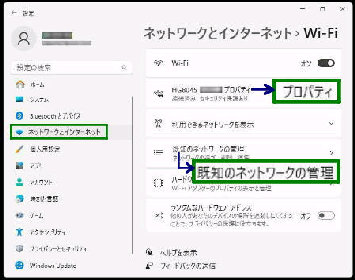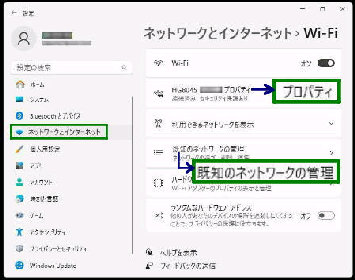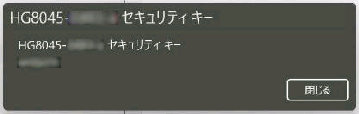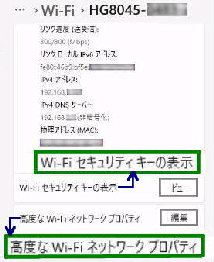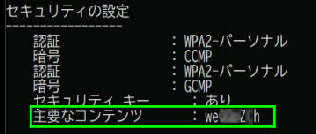Windows 11 v22H2 の累積更新プログラム
「KB5030310」 を適用すると、設定アプリで
Wi-Fi セキュリティキーを確認できます。
●設定アプリで Wi-Fi セキュリティキー(暗号化キー) を表示
《 接続中の Wi-Fi 》
暗号化キー (ネットワークセキュリティキー)
はコマンドプロンプトからも確認できます。
(「XXXXX」 は SSID)
「(SSID) のプロパティ」 画面を表示して
下方へスクロールします。
設定→ ネットワークとインターネット
→ 「Wi-Fi」 設定画面を表示します。
「高度な Wi-Fi ネットワーク プロパティ」
の 「編集」 ボタン
《 Windows 11 バージョン22H2 画面 》
「主要なコンテンツ」 に表示されているのが
暗号化キーです。
netsh wlan show profile name="XXXXX" key=clear
「XXXXXX プロパティ」 を選択します。
(XXXXXX は接続中の SSID です)
《 過去に接続した Wi-Fi 》
「既知のネットワークの管理」 を選択して
目的の SSID を選択してください。
「Wi-Fi セキュリティキーの表示」 の
「ビュー」 ボタンを押すと次図セキュリティ
キーが表示されます。
「(SSID) セキュリティキー」 画面です。